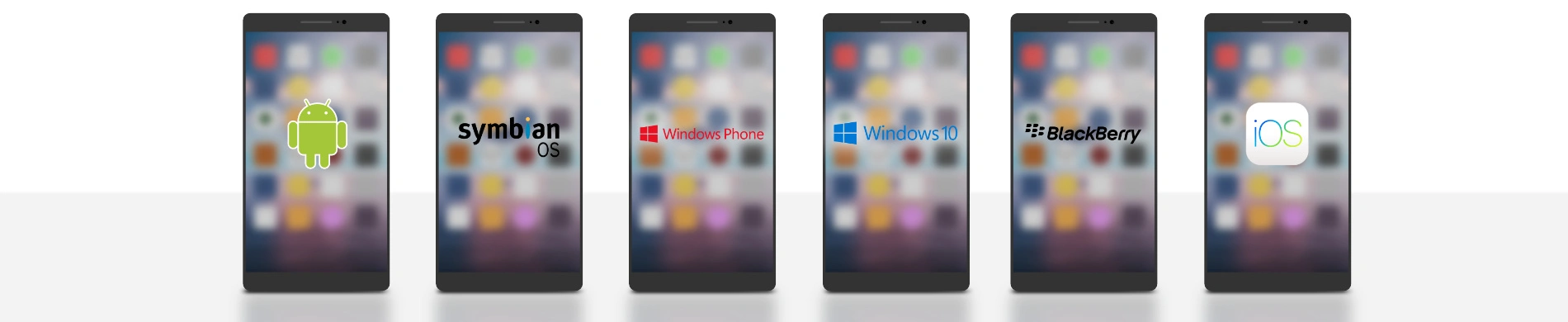
NFC-Tags lesen mit iOS 14
Die Möglichkeiten NFC-Tags mit dem iPhone auszulesen haben sich im Laufe der letzten Jahre stetig erweitert. Grundsätzlich ist das Auslesen von NFC-Tags ab dem iPhone 7 möglich, benötigte jedoch immer eine zusätzliche App wie unseren NFC21 Reader. Erst ab dem iPhone XS konnten dann NFC-Tags mit URLs ohne App ausgelesen werden. Um Anwendern die Verwendung von NFC mit älteren Geräten zu erleichtern hat Apple in iOS 14 eine eigene NFC-Lese-App in das System aufgenommen, die über das Kontrollzentrum aufgerufen werden kann. Vor allem für iPhone Besitzer der Modelle iPhone 7 bis iPhone X ist diese Funktion eine erfreuliche Neuerung, da für das Lesen von gängigen Tag-Typen keine externe App installiert werden muss. Für alle neueren Geräte (iPhone Xs oder neuer) ist dies nicht nötig, da hier das Auslesen der gängigen Typen ohne App durch durch einfaches Dranhalten des iPhones an den NFC-Tag, funktioniert.
In diesem How2 zeigen wir, wie das Kontrollzetrum ab iOS 14 und für die iPhones Generation 7 - X um die NFC-App erweitert werden kann. Im Anschluss erläutern wir, welche NFC-Tags so ausgelesen werden können und für welche Tag-Inhalte weiterhin eine App benötigt wird.
Inhalt:
- NFC-Reader im iOS 14 Kontrollzentrum
- Unterstützte NFC-Tag Typen
- Nicht unterstützte NFC-Tag Typen
- NFC-Tags ausführen
- NFC-Tags beschreiben
NFC-Reader im iOS 14 Kontrollzentrum
Die NFC-Lesefunktion finden wir im Kontrollzentrum, also dort, wo unter anderem auch die Helligkeit / Lautstärke und beispielweise das WLAN ein und ausgeschaltet werden kann.
Das Symbol sieht aus wie ein seitlich liegendes WLAN-Symbol und es befindet sich ganz unten links. Ist dieses Symbol nicht im Kontrollzentrum zu sehen, kann das Steuerelement über Einstellungen → Kontrollzentrum hinzugefügt werden. Dort befindet sich das Steuerelement NFC-Tag-Leser. Über das grüne + Symbol kann es hinzugefügt werden.
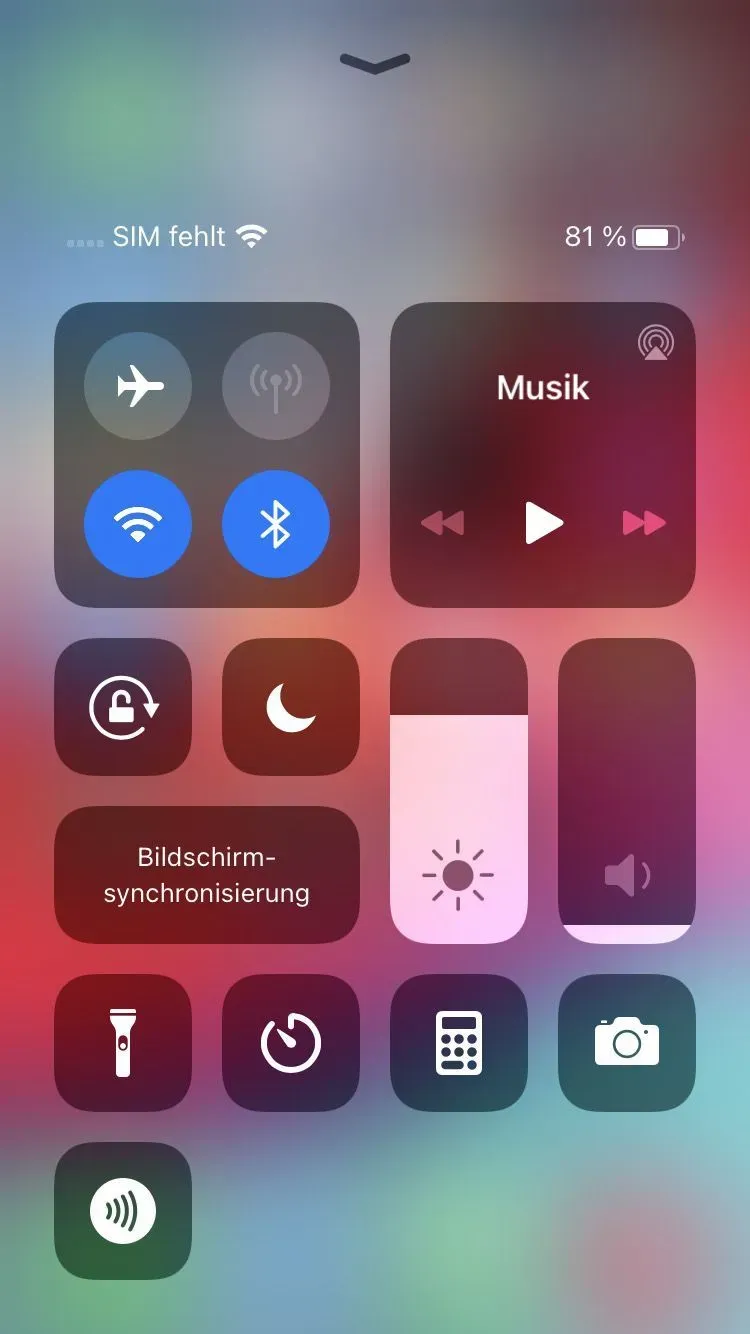
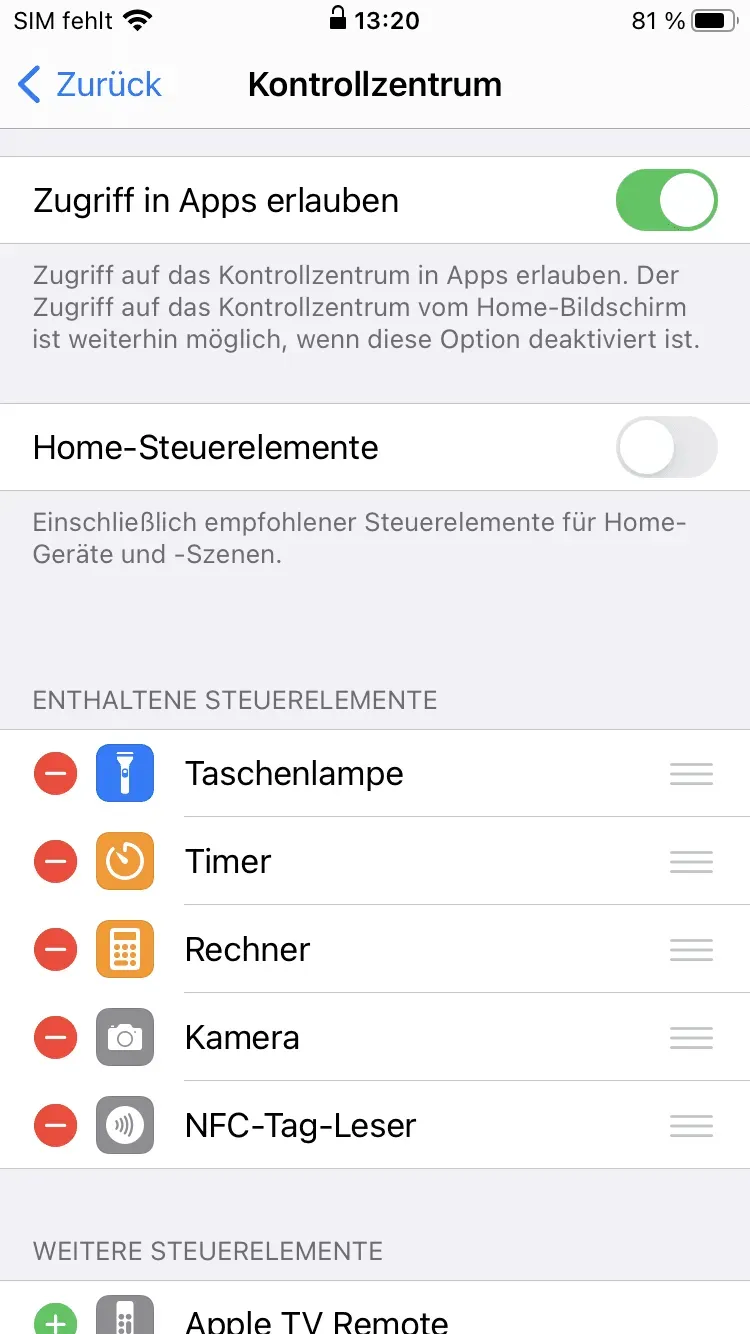
Unterstützte NFC-Tag Typen
Mit einem Tippen auf das NFC-Symbol kann ein NFC-Tag nun gelesen werden. Dazu einfach den NFC-Tag an die obere Rückseite des iPhones halten.
Folgende Tag-Typen können mit iOS 14 ohne eine externe App gelesen werden:
- URL
- Telefonnummer
- SMS
- FaceTime
- Kurzbefehl
Hinweis zu Tag Typ "Kurzbefehl":
Der zu lesende Kurzbefehl muss sich auch auf dem selben iPhone befinden. Das heißt, er muss vorher mit der App Kurzbefehle erstellt und mit der NFC21 Tools App auf einen NFC-Tag geschrieben werden. Wie das funktioniert, erklären wir in dieser Anleitung anhand eines einfachen Beispiels.
Wenn der NFC-Tag mit einem anderen iPhone mit einem Kurzbefehl beschrieben wurde, ist der Tag nicht lesbar. NFC-Tags eignen sich also nicht, um Kurzbefehle weiterzugeben.
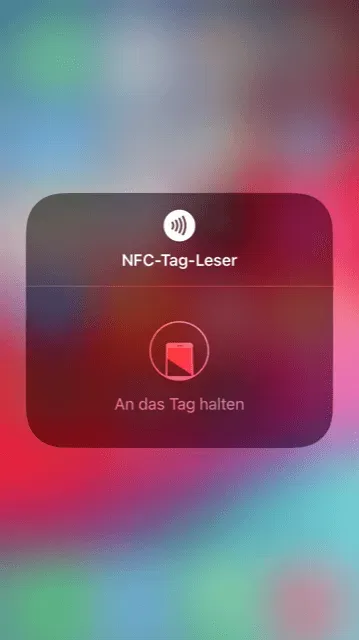

Nicht unterstützte NFC-Tag Typen
Für das Auslesen von weiteren NFC-Tag Typen wird nach wie vor eine externe App benötigt. Hier empfehlen wir unsere kostenlose App NFC21 Reader.
Folgende Tag-Typen können nicht direkt in iOS ausgelesen werden:
- Text
- Adresse / Position
- Kontakt
- WLAN
- Bluetooth und andere Daten.

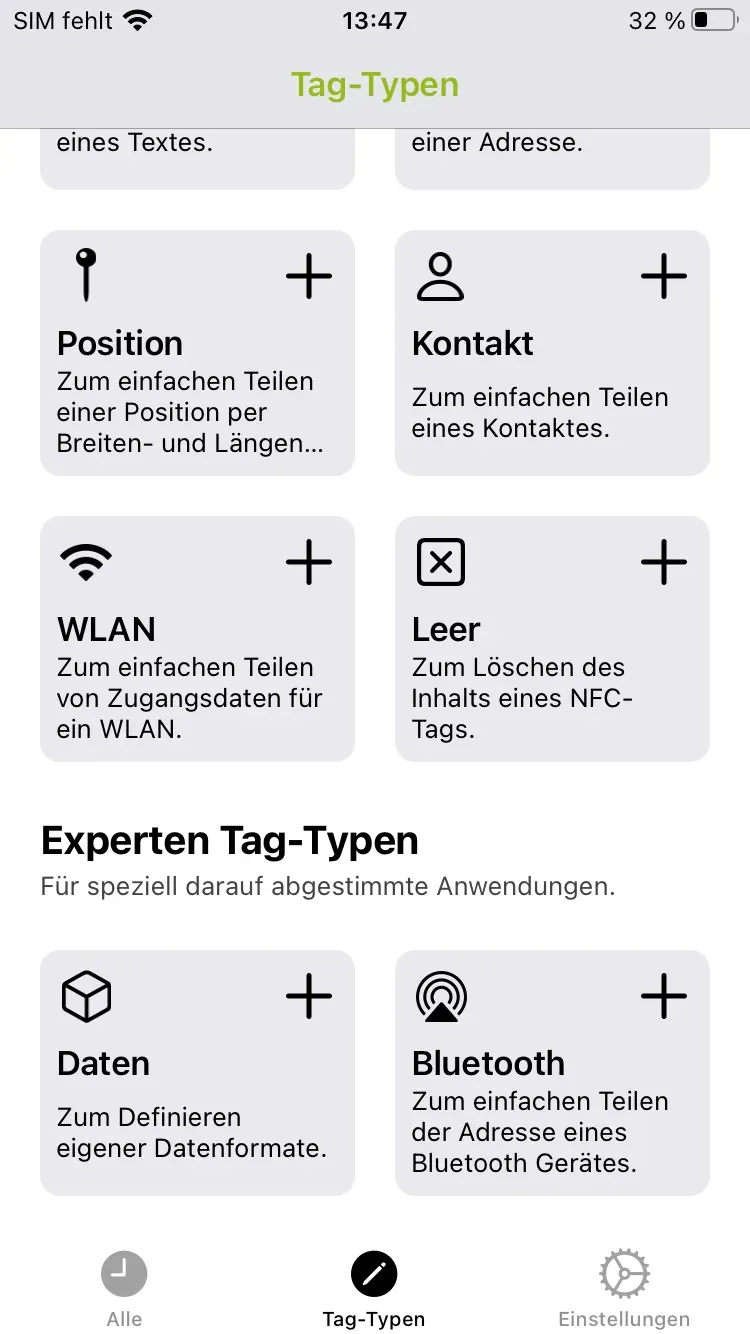
NFC-Tags ausführen
Um den Inhalt des NFC-Tags auszuführen, kann einfach auf die Benachrichtigung getippt werden. Der Befehl muss nicht sofort ausgeführt werden. Wenn beispielweise ein NFC-Tag mit einer URL gelesen wurde, die Internetseite aber erst zu einem späteren Zeitpunkt besucht werden soll, ist das problemlos möglich. Die Benachrichtigung erscheint weiterhin in der Mitteilungszentrale und kann dort auch später noch ausgewählt werden.
Ist die Benachrichtigung aber einmal ausgewählt und ausgeführt, lässt sich im Nachhinein nicht zurückverfolgen, welcher NFC-Tag mit welchem Inhalt ausgelesen wurde.
Wenn eine Übersicht über bereits gelese NFC-Tags benötigt wird, empfehlen wir unsere App NFC21 Tools. Hier kann eingesehen werden welche NFC-Tags bereits gescannt wurden und welcher Inhalt auf diesen gespeichert ist.



NFC-Tags beschreiben
Mit iOS 14 wird das Auslesen einiger gängigen Datentypen wie der Standard Tag-Typen, direkt vom Betriebssystem unterstützt.
Um einen NFC-Tag zu beschreiben, wird weiterhin eine NFC-Writer App benötigt. Wir empfehlen hier unsere App NFC21 Tools.
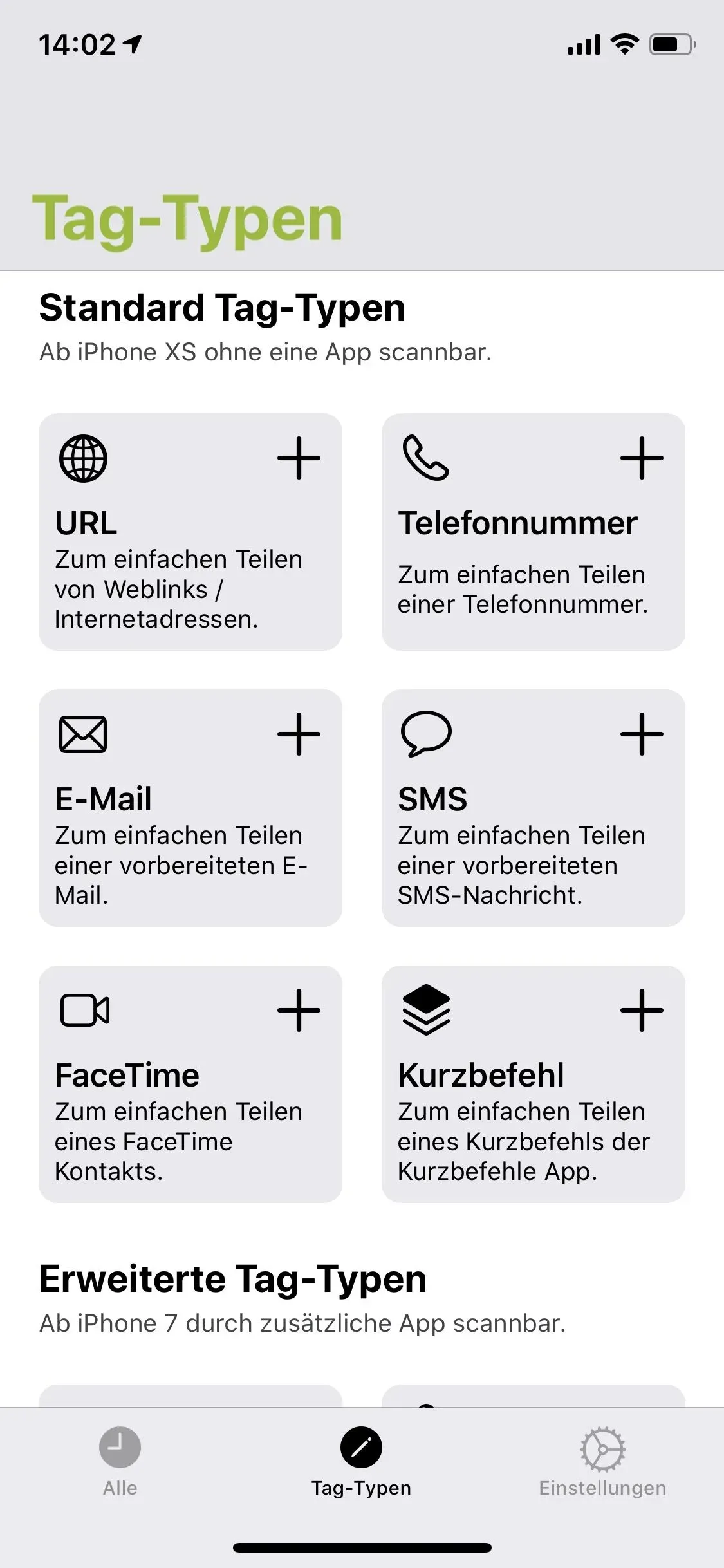

Zusammenfassung
Dank iOS 14 können NFC-Tags auf älteren Geräten nun auch ohne zusätzliche App ausgelesen werden - ein Ausflug in den App-Store kann somit entfallen. Da die NFC-Lesefunktion aber etwas versteckt ist, haben wir hier gezeigt, wie das Kontrollzentrum um diese erweitert werden kann. Um das volle Potenzial von NFC auszuschöpfen werden jedoch weiterhin geeignete Apps benötigt, wie wir z.B. im Artikel Beschreiben von NFC-Tags mit dem iPhone darstellen.
Zugehörige Betriebssysteme
iOSErstellt: 25.07.2023 / Aktualisiert: 21.10.2025 2023-07-25 2025-10-21
